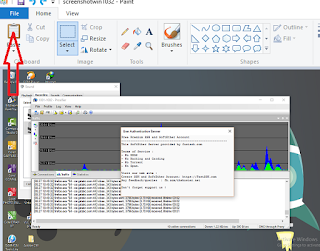Langkah pertama yaitu anda harus menekan tombol PrtSc
Nah sampai pada langkah diatas sebetulnya anda telah berhasil membuat screenshot dan langkah selanjutnya yaitu kita hanya perlu menyimpannya atau hal ini bisa di analogikan dengan copy-paste jadi pada langkah diatas anda telah melakukan copy dan selanjutnya hanya perlu melakukan paste tapi jangan disalah artikan bahwa copy-paste dengan membuat screenshot adalah sama karena hal itu hanyalah sebuah analogi sederhana, untuk menyimpan hasil screenshot-an kitta yaitu dapat menggunakan aplikasi MS. Word dan juga Paint, hanya saja pada tutorial ini saya akan menunjukan kepada anda cara menyimpan hasil screenshot-an dengan menggunakan paint. Baikah pertama-tama buka terlebih dahulu paintnya.
Kemudian langkah selanjunya yaitu klik pada paste lihat screenshot dibawah
Jika gambar hasil screenshot telah muncul lalu tekan ctrl+s. Selamat karena anda telah berhasil membuat screenshot dengan mudah tanpa aplikasi apapun jika anda ingin melihat hasil gambar tadi anda dapat melihatnya pada direktori pictures sekian tutorial yang singkat ini semoga bermanfaat.